VRayLight灯光全参数解读汇报
3DVRAY灯光渲染器参数详阅[管理资料]
![3DVRAY灯光渲染器参数详阅[管理资料]](https://img.taocdn.com/s3/m/43f6290d905f804d2b160b4e767f5acfa1c7830b.png)
3D VRAY 灯光渲染器参数详阅[管理资料] 3dmax-vray渲染流程的方法一、建模方法与注意事项1、四方体空间或多边型空间,先用CAD画出平面,吊顶图,立面图。
进入3D,导出CAD,将CAD图绝对坐标设为:0,0,0用直线绘制线条,然后挤出室内高度,将体转为可编辑多边形。
然后在此几何体上进行以面为主开门,开窗等,2、顶有花式就以顶的面推出造型,再将下部做出地坪,3、关键的容量忽视的:A、不管怎样开门......做吊顶......都要把几个分出的面当着一个整体空间,不要随地左右移动.否则会造成漏光。
B、由于开洞......会在面上产生多余的线尽量不要删除,会造成墙面不平有折光和漏光.如室内空间模型能做好,就完成了建模工程了。
二、室内渲染表现与出图流程1、测试阶段2、出图阶段三、Vray渲染器的设定与参数解释1、打开渲染器 F10或2、调用方法。
3、公共参数设定宽度、高度设定为1,不勾选渲染帧窗口。
4、帧绶冲区勾选启用内置帧绶冲区,不勾选从MAX获分辨率。
5、全局开关 (在设置时对场景中全部对像起作用)置换:指置换命令是否使用。
灯光:指是否使用场景是的灯光。
默认灯光:指场景中默认的两个灯光,使用时必须开闭。
?隐藏灯光:场景中被隐藏的灯光是否使用。
阴影:指灯光是否产生的阴影。
全局光:一般使用。
不渲染最终的图像:指在渲染完成后是否显示最终的结果。
?反射/折射:指场景的材质是否有反射/折射效果。
?最大深度:指反射/折射的次数。
覆盖材质:用一种材质替换场景中所有材质。
一般用于渲染灯光时使用。
光滑效果:材质显示的最好效果。
6、图像采样 (控制渲染后图像的锯齿效果)类型:、固定:是一种最简单的采样器,对于每一个像素使用一个固定的样本。
、自适应准蒙特卡洛:根据每个像素和它相邻像素的亮度异产生不同数量的样本。
对于有大量微小细节是首选。
最小细分:定义每个像素使用的样本的最小数量,一般为1。
最大细分:定义每个像素使用的样本的最大数量。
vray材质的渲染全参数,3D vray灯光调节
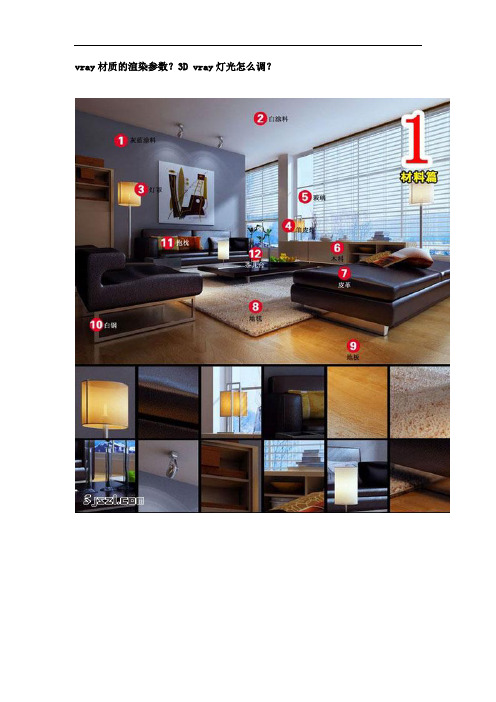
vray材质的渲染参数?3D vray灯光怎么调?白色墙面:白色-245 反射23 高光 0.25 去掉反射[让他只有高光没有反射] —————————————铝合金:漫射 124 反射 86 高光0.7 光泽度0.75 反射细分25 BRDF[各向异性] WARD[沃德] —————————————地板:反射贴图里放置FALLOFF[衰减] 在衰减类型里为Fresnel[菲湦耳]上面色表示为离相机比较近的颜色亮度为20 饱和度为255 色调为151下面色表示为离相机比较远的颜色亮度为60 饱和度为102 色调为150Fresnel[菲湦耳]参数的折射率为1.1(最高是20值越小衰减越剧烈)高光:0.45 光泽度:0.45 反射细分:10(反射不强细分不用给很高)凹凸为10加上贴图,—————————————布纹材质:在漫反射贴图里加上FALLOFF[衰减] 上为贴图在下面设材质为亮度255的色彩,色调自定,在反射设置反射为16 [在选项里去掉跟踪反射][让他只有高光没有反射] 反射高光光泽度为30.5加上凹凸,其它不变—————————————-木纹材质漫反射加入木纹贴图,反射贴图里放置FALLOFF[衰减] 在衰减类型里为Fresnel[菲湦耳] 上为近,亮度值为0 远处的亮度值为230 带点蓝色,衰减强度为1.6[默认]反射高光光泽度为0.8[高光大小] 光泽度为0.85[模糊值] 细分高点给15加入凹凸贴图,强度10左右——————————————亮光不锈钢材质漫反射为黑色[0]{增强对比} 反射为浅蓝色[亮度198 色调155 保和22]反射高光光泽度为0.8[高光大小] 光泽度为0.9[模糊值] 细分高点给15 要做拉丝效果就在凹凸加入贴图,—————————————–亚光不锈钢材质漫反射为黑色[0]{增强对比} 反射为浅蓝色[亮度205 色调154 保和16]反射高光光泽度为0.75[高光大小] 光泽度为0.83[模糊值] 细分高点给30 要做拉丝效果就在凹凸加入贴图,——————————————皮革材质反射贴图里放置FALLOFF[衰减] 在衰减类型里为Fresnel[菲湦耳]两个材质全加上凹凸贴图上为近,亮度值为0 强度为5 远处的亮度值为29 强度为25,衰减强度为15反射高光光泽度为0.67[高光大小] 光泽度为0.71[模糊值] 细分高点给20凹凸加入贴图[值在35左右]——————————————漆材质反射为浅蓝色[亮度15 反射高光光泽度为0.88[高光大小] 光泽度为1[模糊值] 细分8——————————————半透明材质折射为[亮度]50 光泽度为0.8[模糊值] 细分20 钩上影响阴影。
[vray教程]最全最详细的灯光设置,不下你会后悔一辈子的
![[vray教程]最全最详细的灯光设置,不下你会后悔一辈子的](https://img.taocdn.com/s3/m/82a811eef80f76c66137ee06eff9aef8941e48cb.png)
[vray教程]最全最详细的灯光设置,不下你会后悔一辈子的光域网灯光SkyLight(天空灯)SkyLight用来模拟日光效果。
用户可以自行设置天空的颜色或为其指定贴图·On:用来打开或关闭天空灯。
选中该复选框,将在阴影和渲染计算的过程中利用天空灯来照亮场景。
·Multiplier(倍增器):通过指定一个正值或负值来放大或缩小灯光的强度。
Sky Color(天空颜色)选项组· Use Scene Environment(使用场景环境):选中该选项,将利用Environment and Effect对话框中的环境设置来设定灯光的颜色。
只有当光线跟踪处于激活状态时该设置才有效。
·Sky Color:选中该选项,可通过单击颜色样本框以显示Color Selector对话框,并从中选择天空灯的颜色。
· Map:可利用贴图来影响天空灯的颜色。
复选框用来控制是否激活贴图;右侧的微调器用来设置使用贴图的百分比(如该值小于100%,则贴图颜色将与天空颜色混合);None按钮用来指定一个贴图。
只有当光线跟踪处于激活状态时贴图才有效。
Render(渲染)选项组注意:只有当前使用的是默认扫描线渲染器,且光线跟踪未被激活时,这一选项组才有效。
·Cast Shadows(投射阴影):选中时,天空灯可以投射阴影。
默认为关闭。
注意:使用光能传递或光线跟踪时,此选项无效。
在使用Activeshade渲染级别进行渲染时,天空灯不会投射阴影。
· Rays per Sample(每样本光线数):设置用于计算照射到场景中给定点上的天空灯光的光线数量,默认值为20。
制作动画时,需要将此值调高(30左右)以消除摇曳现象。
·Ray Bias(光线偏离):设置对象可以在场景中给定点上投射阴影的最小距离。
若此值为0,对象可以在自身投射阴影;将此值设大些可以避免对象对其附近的点投射阴影。
VR灯光详见说明

解析:1、开:灯光开关。
2、排除:可排除不需要照亮的物体。
3、类型:有平面、穹顶、球体三种,平面一般用于做片灯,穹顶灯的作用类似与max默认的IES SKY灯光,做一个球型的光来照亮场景,移动灯自身的z轴可以控制阴影的方向.用于模拟天光.经常是一个虚拟物体而已,4、单位:VRaylight(VRay灯光)提供了Defute(默认)、Luminous power(光通量)和Luminance(亮度)三种照明单位。
Defute(默认)单位是依靠灯光的颜色和亮度来控制最后强弱,如果不考虑暴光,灯光色彩将是物体表面受光的最终色彩。
选择Luminous power(光通量lm)单位时,灯光的亮度将和灯光的大小没有关系;当选择Luminance(亮度lm/m2/sr)单位后,灯光的亮度将和灯光的大小产生联系;当选择Radiant power(辐射量w)单位后,将用瓦数来定义照明单位,它和Luminous power(光通量)单位的性质一样,灯光的亮度和尺寸同样没有关系;Radiance(辐射亮度W/ m2/r)单位同样由瓦数来控制照明单位,不同的是选择Radiance(辐射亮度)单位后,灯光的亮度将和尺寸产生联系。
5、颜色:通过VRay灯光光源发射出的灯光颜色6、倍增器:一个VRay灯光颜色倍增器。
7、尺寸:控制灯光阴影面的大小,值越大边缘越虚。
U size(U向尺寸大小)- 光源的U向尺寸大小(如果Sphere 光源被选择U size 相当于这个sphere的半径)。
V size(V向尺寸大小)-光源的V向尺寸大小(当Sphere 光源被选择时这个选项将失去作用)。
W size(W向尺寸大小)-光源的W向尺寸大小(当Sphere 光源被选择时这个选项将失去作用)。
8、选项(1)双面:当VRay灯光为平面光源时,该选项控制光线是否从面光源的两个面发射出来。
(当选择球面光源时,该选项无效)(2)不可见:这个设置控制VRay灯光光源是否在渲染结果中显示它的形状。
VRayLight灯光全参数解读汇报

在设置灯光前为大家详细讲解VRay Plane 的参数及使用方法.1. General如图10-40所示为General参数面板.1.图10-40 General参数面板〔1 〕On :灯光开关(2)Exclude :排除物体(3)Type :灯光类型灯光类型分为3种,Plane 〔面光源〕、Dome 〔半球光〕和Sphere〔球光〕.2. Intensity如图10-41所示为intensity 参数面板.2.图10-41 Intensity 参数面板(1) Units :灯光亮度单位,法定计量单位为cd/m2.①Default (image ) : VRay默认类型,通过灯光的颜色和亮度来限制灯光最后的强弱, 如果忽略曝光类型的因素,灯光色彩将是物体外表受光的最终色彩.②Luminous power (im):光通量当使用这种类型的时候,灯光的亮度将和灯光的大小无关.③lance (w/m2/sr ):(瓦特/每平方米/每球面度)中选择这种模式时,灯光的亮度和它的大小有关系.④Luminance (IM,m2,sr ):(光通量/每平方米/每球面度)选择这种类型的时候, 灯光的亮度和它的大小有关系.⑤Radiant power(w)( 瓦特)中选择这种类型的时候, 灯光的亮度将和灯光的大小无关, 但是,这里的瓦特和物理上的瓦特不一样,这里的瓦特, 500w大约等于物理上的10-15 瓦特.(2) Color :灯光颜色3. Size如图10-42所示为Size参数面板.3.图10-42 Size参数面板(1) Half length :面光源长度的一半(如果灯光类型选择球光,那么这里就变成球光的半径)(2) Half-width :面光源宽度的一半(如果灯光类型选择半球光后者球光,这里的数值不起作用)4. Options如图10-43所示为Options 参数面板.4.图10-43 Options 参数面板(1) Double-sided (双面):使灯光的两个面都产生照明效果.此数值只针对于面光源.(2) Invisible :这个选项用来限制最终渲染时是否显示VRay灯的形状.(3) Ignore light normals :这个选项限制灯光的发射是否根据光源的法线发射. 当该选项翻开时,渲染的结果更加平滑.(4) No decay :勾选后,VRay将不计算灯光的衰减效果,(5) Skylight portal :这个选项是把VRay灯转换为天光,这时的VRay灯就变成了GI灯,失去了直接照明.当勾选了这个选项的时候, invisible ignore light normals nodecay color multiplier 将不可用,这些参数将被VRay的天光参数取代.(6) Store with irradiance map :当该选项选中并且全局照明设定为Irradiance map时,VRay将再次计算VRayLight的效果并且将其存储到光照贴图中. 其结果是光照贴图的计算会变得更慢,,但是渲染成图的时候,渲染速度会提升很多. 当渲染完光子的时候可以把这个VRay灯关闭或者删除,它对最后的渲染效果没影响, 由于它的光照信息已经保存在irradiance map 里.(7) Affecrt Diffuse :决定灯光是否影响物体材质属性的漫反射.(8) Affect specular :决定灯光是否影响物体材质属性的高光(9) Affect reflections :决定灯光是否影响物体的反射5. Sampling如图10-44所示为Sampling 参数面板.尸I-SimplmgSubdiv?;|g :Shadow bias: | O.OQ2cm :Cutoff: |Tooi- :6. 图10-44 Sampling 参数面板(1) Subdivs :这个参数限制VRay灯的采样细分.比拟低的值,杂点多渲染速度快, 比拟高的值,杂点少,渲染速度慢.(2) Shadow bias :这个参数用来限制物体与阴影偏移距离,较高的值会使阴影向灯光的方向偏移.(3) Cutoff :在VRayLight中新增加了“ Cutoff 〞的阈值,可缩短在多个微弱灯光场景的渲染时间.就是说当场景中有很多微弱而不重要的灯光的畴候, 可以使用VRAYLIGHT 里的“ CUTOFF〞值的参数来限制他们,以减少渲染时间.下面通过一组测试渲染效果的比照来让读者了解VRayPlane中重要参数在实际运用中的效果,测试文件是笔者使用Rhino设计的自行车,效果如图10-45所示.6.图10-45 测试文件如图10-46为不同Subdivs参数值的测试渲染效果比照.7.图10-46 不同Subdivs参数值的测试渲染效果比照如图10-47为Decay选项翻开和关闭时的测试渲染效果比照.8.图10-47 Decay参数翻开和关闭后测试渲染效果的比照如图10-48为勾选Invisible参数时的测试渲染效果.9.图10-48 勾选Invisible 参数时的测试渲染效果如图10-49所示为Double-sided 选项翻开和关闭时测试渲染效果比照.10.图10-49 Double-sided 选项翻开和关闭时测试渲染效果比照如图10-50为Ignore light normals 选项翻开和关闭时测试渲染效果比照.如 之・・• ・ ■ & x r 是11.图10-50 Ignore light normals 选项翻开和关闭时测试渲染效果比照如图10-51所示为Affect选项在翻开和关闭时测试渲染效果比照.12.图10-51 Affect选项在翻开和关闭时测试渲染效果比照。
[vray教程]最全最详细的灯光设置,不下你会后悔一辈子的
![[vray教程]最全最详细的灯光设置,不下你会后悔一辈子的](https://img.taocdn.com/s3/m/b6298e6631b765ce05081452.png)
[vray教程] 最全最详细的灯光设置,不下你会后悔一辈子的光域网灯光SkyLight(天空灯)SkyLight用来模拟日光效果。
用户可以自行设置天空的颜色或为其指定贴图· On:用来打开或关闭天空灯。
选中该复选框,将在阴影和渲染计算的过程中利用天空灯来照亮场景。
· Multiplier(倍增器):通过指定一个正值或负值来放大或缩小灯光的强度。
Sky Color(天空颜色)选项组· Use Scene Environment(使用场景环境):选中该选项,将利用Environment and Effect对话框中的环境设置来设定灯光的颜色。
只有当光线跟踪处于激活状态时该设置才有效。
· Sky Color:选中该选项,可通过单击颜色样本框以显示Color Selector对话框,并从中选择天空灯的颜色。
· Map:可利用贴图来影响天空灯的颜色。
复选框用来控制是否激活贴图;右侧的微调器用来设置使用贴图的百分比(如该值小于100%,则贴图颜色将与天空颜色混合);None按钮用来指定一个贴图。
只有当光线跟踪处于激活状态时贴图才有效。
Render(渲染)选项组注意:只有当前使用的是默认扫描线渲染器,且光线跟踪未被激活时,这一选项组才有效。
· Cast Shadows(投射阴影):选中时,天空灯可以投射阴影。
默认为关闭。
注意:使用光能传递或光线跟踪时,此选项无效。
在使用Activeshade渲染级别进行渲染时,天空灯不会投射阴影。
· Rays per Sample(每样本光线数):设置用于计算照射到场景中给定点上的天空灯光的光线数量,默认值为20。
制作动画时,需要将此值调高(30左右)以消除摇曳现象。
· Ray Bias(光线偏离):设置对象可以在场景中给定点上投射阴影的最小距离。
若此值为0,对象可以在自身投射阴影;将此值设大些可以避免对象对其附近的点投射阴影。
VRay灯光系统

VRay灯光系统上一节讲了VRay的材质部分,在这一节我们来介绍VRay的灯光系统,并且全面阐述VRay渲染器灯光的特性,相信通过本节的学习,读者将会对渲染器的灯光概念有全面的了解。
2.4.1 VRay灯光面板VRay灯光面板也被整合进了3ds Max的面板中,单击3ds Max中的灯光栏,在下拉菜单里选择VRay,然后选择VRayLight就进入灯光设置,如图2-148所示。
图2-148 VRay灯光面板1.General(基本参数)(1)On(开启):控制VRayLight的开关与否;(2)Type(类型):VRay提供了3种灯光类型供用户选择。
图2-149 VRaylight的类型A.Plane Type(面片光):将VRay灯光设置成长方形形状,如图2-149所示;图2-149 Plane Type 的灯光B.Demo Type(半球光):将VRay灯光设置成穹顶状,类似于3ds Max的天光物体,光线来自于位于光源Z轴的半球状圆顶。
C.Sphere Type(球型光):将VRay灯光设置成球状,如图2-150所示。
图2-150 球型的灯光(亮度)(1)Units(单位):灯光亮度单位。
(2)Color(颜色):设置灯光的颜色。
(3)Multiplier(倍增值):设置灯光颜色的倍增值。
(尺寸控制组):此控制组根据所选的灯光类型不同而显示不同参数,用于控制光源的尺寸大小。
(1)Half-length:片光长度的一半(如果灯光类型是球型,那么这里就变成球型灯的半径)。
(2)Half-width:片光宽度的一半(如果灯光类型是球型,此值不可用)。
(选项控制组):控制灯光的一些重要参数,具体如下:(1)Double-sided(双面):用来控制灯光的双面都产生照明效果(当灯光类型为片光时有效,其他灯光类型为效)。
(2)Invisible(不可见):这个参数设置在最后的渲染效果中VRay的光源形状是否可见,如果不勾选,光源将会被使用当前灯光颜色来渲染,否则是不可见的,如图2-151、2-152所示。
Vray灯光参数[1]1剖析
![Vray灯光参数[1]1剖析](https://img.taocdn.com/s3/m/cc1ec129f111f18583d05ac3.png)
VRay 常用灯光参数*天空光与阳光:1、启用:开启与否选择 2、不可见:可见与否 3、浑浊度:控制空气的干净程度,其值在 2-20 之间,值越大阳光受干扰越大,呈暖调黄色或红色,越小越干净, 呈蓝色。
浑浊的空气在光线穿过时空气中的微粒会使光线发生衍射 , 吸收了部分波长较短的光线 , 削弱了光波能量. 而清晨的空气对光互影响很小 , 参数越小浑浊度越低更象早上的空气 . 这时光线强度入射更历害。
一般正午取 3-5, 下午取6-9, 晚上取 15。
4、臭氧:设置臭氧层的稀薄程度,值越大,臭氧层越稀薄,阳光强度就越低,光的漫射效果越弱。
有效值为 0— 1,一般不做调节。
5、强度倍增器:设置阳光的强度,和浑浊度配合,浑浊度越大阳光越暖越暗。
如果使用 Vray 物理摄像机, 一般为 1 左右,如果使用 3DS 自带的摄像机,一般为 0.002— 0.005 。
6、尺寸倍增器:越大光线越分散 , 阴影会越模糊,一般可取 3-6。
7、阴影细分:越小阴影质量会越差,尺寸倍增器越大,细分值就要越大,一般可取 6-15 。
8、阴影偏移:值越大产生偏移距离越远。
一般保持默认。
9、光子发射半径:越大照射范围越大。
要同光子贴图配合使用。
vraysky 是一个贴图 , 单单是它的话是不能产生天光效果的 , 它靠是调节参数就可以得到想要的天空效果 , 其他像用渐变贴图也可以做到同样的效果 . 只不过用 vraysky 方便灵活点 , 可以与模拟太阳的灯光联系起来 . 而 skylight 是 vr 的一个功能 , 跟 vraysky 搭配可以方便作出色彩不再单调的天空光效果 . 天空光强度大于太阳光则天空光占主导,冷色调占主要效果,天空光强度小于太阳光则太阳光占主导,暖色调占主要效果,同时适当降低天空光,太阳光浑浊度则可得到冷色效果,同时适当提高天空光,太阳光浑浊度则可得到暖色效果,一般情况下 , 只需调节turbidity 和 intensity_multiplier 这两个数值以及与平面的角度来控制 VRaySun 的颜色和亮度 , 其他数值可以不理。
VRay基本功能简介
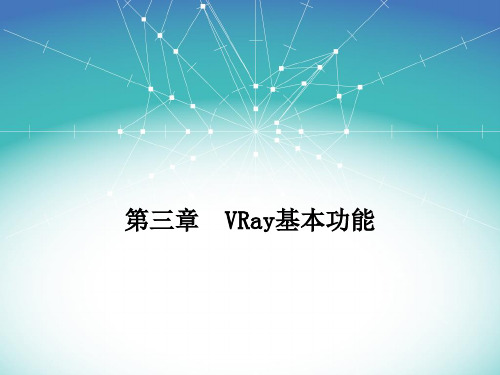
Байду номын сангаас
(5)强度倍增值:指阳光的亮度,默认为1,会让整个场景太亮,适当
的将值调小。 (6)大小倍增器:指太阳的大小,它的作用主要表现在阴影的模糊上, 较大的值阳光阴影比较模糊。 (7)阴影细分:指阴影的细分,较大的值,模糊区域的阴影将比较光滑, 没有杂点。 (8)光子发射半径:这个参数和“光子贴图”计算引擎有关。 (9)排除:设置灯光不需要影响的物体。 3.1.3 VRayIES VRayIES是一个V型射线特定光源插件,可以加载IES 灯光,能使现实世界的光分布更加逼真。VRayTES和3ds Max中的光度学中的灯光类似,但专门优化的V型射线比 通常的要快。
上海宽和装饰设计有限公司
上海宽和装饰设计有限公司
(3) 折射
① 折射:和反射的原理一样,颜色越白,物体越透明,进入 物体内部产生折射的光线也就越多,反之则物体越不透明。单击右边的按钮, 可以通过贴图的灰度来控制折射的强弱。 ② 光泽度:用来控制物体的折射模糊品质。值越小,模糊程度越明显。 ③ 细分:较高的值可以得到比较平滑的效果,渲染速度就比较慢。 ④ 影响阴影:这个选项控制透明物体产生的阴影。勾选它,透明物体将产生 真实的阴影。,这个选项仅对“VRay灯光”和“VRay阴影”类型有效。 ⑤ 影响Alpha:勾选这个,将会影响透明物体的Alpha通道效果。 ⑥ 折射率:设置透明物体的折射率。 真空的折射率是1.0,水的折射率是1.33,玻璃的折射率是1.5,水晶的折射 率是2.0,钻石的折射率是2.4。 下面来看看测试的玻璃材质:
第三章
VRay基本功能
3.1
VRay的灯光
VRay为用户提供了4种灯光:VR-光源、VR-IES、VR-环境光、 VR-太阳。如图所示。
VR灯光详见说明

VR灯光详见说明vr灯光解析:1.打开:灯开关。
2、排除:可排除不需要照亮的物体。
3.类型:有三种类型:平面、圆顶和球体。
飞机通常用作一盏灯。
顶灯的功能类似于Max默认的iessky light。
它产生一个球面光来照亮场景。
移动灯的Z轴可以控制阴影的方向,用于天光模拟,它通常只是一个虚拟对象。
4.单位:vraylight(vray灯光)提供了defute(默认)、luminouspower(光通量)和luminance(亮度)三种照明单位。
默认单位是根据灯光的颜色和亮度控制最终强度。
如果不考虑曝光,灯光颜色将是物体表面上灯光的最终颜色。
选择luminous?power(光通量lm)单位时,灯光的亮度将和灯光的大小没有关系;当选择luminance(亮度lm/m2/sr)单位后,灯光的亮度将和灯光的大小产生联系;?当选择radiantpower装置时,照明装置将以瓦特为单位定义,这与发光装置相同?功率单元的性质是相同的,光的亮度和大小也不相关;radiance(辐射亮度w/?m2/r)单位同样由瓦数来控制照明单位,不同的是选择radiance(辐射亮度)单位后,灯光的亮度将和尺寸产生联系。
5、颜色:通过vray灯光光源发射出的灯光颜色6、倍增器:一个vray灯光颜色倍增器。
7.大小:控制灯光阴影面的大小。
值越大,边缘越虚拟。
usize(u向尺寸大小)-光源的u向尺寸大小(如果sphere光源被选择usize相当于这个sphere的半径)。
Vsize(V尺寸)-光源的V尺寸(选择“球体光源”时,此选项将不起作用)。
Wsize (W维度)-光源的W维度(选择“球体光源”时,此选项将不起作用)。
8.选择(1)双面:当vray灯光为平面光源时,该选项控制光线是否从面光源的两个面发射出来。
(当选择球面光源时,该选项无效)(2)不可见:此设置控制Vray光源是否在渲染结果中显示其形状。
(默认情况下显示)(3)忽略灯光法线:此选项允许您控制跟踪光线击中光源时Vray处理计算的方式。
Vray灯光
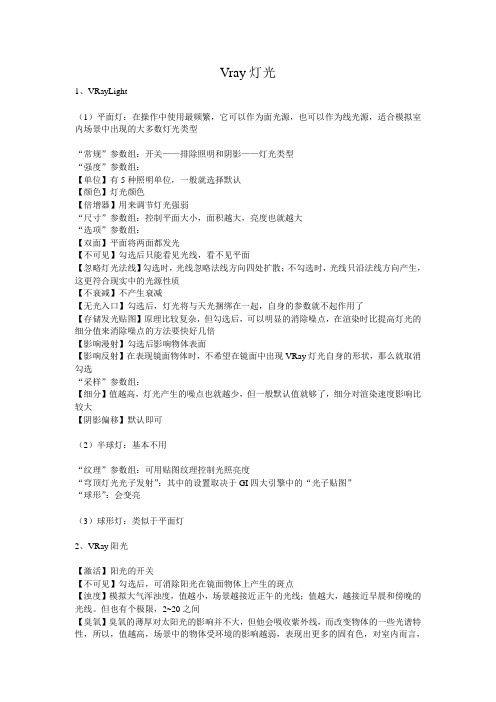
Vray灯光1、VRayLight(1)平面灯:在操作中使用最频繁,它可以作为面光源,也可以作为线光源,适合模拟室内场景中出现的大多数灯光类型“常规”参数组:开关——排除照明和阴影——灯光类型“强度”参数组:【单位】有5种照明单位,一般就选择默认【颜色】灯光颜色【倍增器】用来调节灯光强弱“尺寸”参数组:控制平面大小,面积越大,亮度也就越大“选项”参数组:【双面】平面将两面都发光【不可见】勾选后只能看见光线,看不见平面【忽略灯光法线】勾选时,光线忽略法线方向四处扩散;不勾选时,光线只沿法线方向产生,这更符合现实中的光源性质【不衰减】不产生衰减【无光入口】勾选后,灯光将与天光捆绑在一起,自身的参数就不起作用了【存储发光贴图】原理比较复杂,但勾选后,可以明显的消除噪点,在渲染时比提高灯光的细分值来消除噪点的方法要快好几倍【影响漫射】勾选后影响物体表面【影响反射】在表现镜面物体时,不希望在镜面中出现VRay灯光自身的形状,那么就取消勾选“采样”参数组:【细分】值越高,灯光产生的噪点也就越少,但一般默认值就够了,细分对渲染速度影响比较大【阴影偏移】默认即可(2)半球灯:基本不用“纹理”参数组:可用贴图纹理控制光照亮度“穹顶灯光光子发射”:其中的设置取决于GI四大引擎中的“光子贴图”“球形”:会变亮(3)球形灯:类似于平面灯2、VRay阳光【激活】阳光的开关【不可见】勾选后,可消除阳光在镜面物体上产生的斑点【浊度】模拟大气浑浊度,值越小,场景越接近正午的光线;值越大,越接近早晨和傍晚的光线。
但也有个极限,2~20之间【臭氧】臭氧的薄厚对太阳光的影响并不大,但他会吸收紫外线,而改变物体的一些光谱特性,所以,值越高,场景中的物体受环境的影响越弱,表现出更多的固有色,对室内而言,默认即可【强度倍增器】控制光照强弱【大小倍增器】控制太阳尺寸的大小,对光照强度并无影响,但会影响阴影的模糊程度,值越高,阴影越模糊【阴影细分】值越高,阴影质量也就越高,但速度会变慢【阴影偏移】通过调整,可改变阴影的位置,但会显得不真实,一般默认即可【光子发射半径】跟光子贴图有关,默认即可【排除】跟普通灯光一样VRay阳光越接近地面,光照效果越接近早晚时候;越远离地面,效果越接近正午3、VRay天光当添加VRay阳光时,系统会自动弹出对话框,询问是否添加VRay天光,一般点击默认的“是”,在环境面板中系统会为场景添加VRay天光,把VRay天光拖动到材质编辑器,以实例的方式复制到空白材质球,然后改变参数【手动阳光节点】自行调节开关【阳光节点】一般点击之后再单击VRay阳光【阳光浊度】浑浊度越高,图像色调越接近“暖”色调;越低越接近“冷”色调【阳光臭氧】同VRay阳光,一般默认即可【阳光强度倍增器】数值比较敏感,稍微改动就会影响很大【阳光大小倍增器】同VRay阳光【不可见阳光】控制是否可见VRay阴影它所针对的并不是VRay自带的两类灯光,而是为3ds max自带的灯光服务的,V ray阴影不但能提供真实的面积阴影,还支持透明贴图和透明度【透明阴影】将透明物体的阴影和自身的样色联系起来【光滑表面阴影】能光滑表面阴影【偏移】改变阴影位置【区域阴影】与3ds Max自带的区域阴影接近【立方体】【球体】决定光源的形状【尺寸】值越高,阴影越模糊【细分】值越高,阴影质量越好,速度也越慢直线型灯槽可用平面灯来模拟非直线型灯槽●用线勾画出我们需要的灯管形状●将灯管赋予VRay发光材质●修改灯管属性,取消勾选【对摄像机可见】【接收阴影】【投射阴影】,这样灯管自身就不会出现在最后的渲染图像中了,不过它的发光效果仍保留着射灯●建立一盏光度学目标点光源●分布模式选择【Web】,并在【Web】文件后的按钮中添加相应的【*.ies】文件台灯●因为台灯的光是向四面八方发射的,没有特定的方向,所以建立一盏光度学自由点光源●同【射灯】落地灯经过灯罩的过滤,发出柔和的光,因此,更适合使用【泛光灯】或VRay灯光中的【球形灯】●建立一盏【球形灯】模拟直接光源,亮度比较高●再建立一盏【球形灯】模拟灯罩,亮度比较低,并排除落地灯的阴影,并勾选【不可见】。
vray灯光具体数值
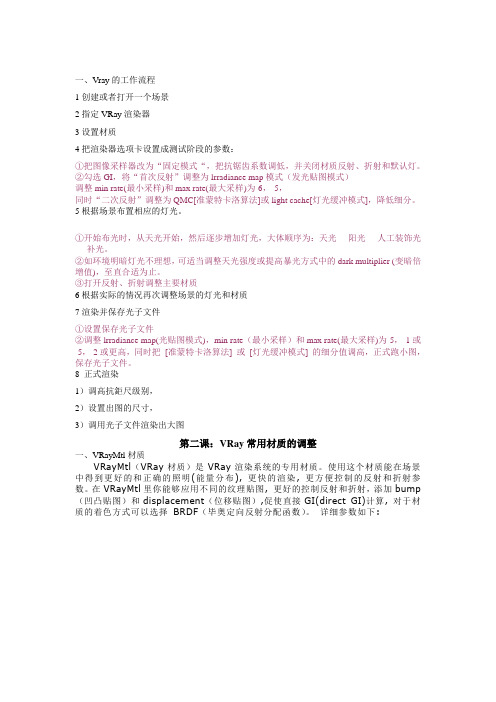
一、Vray的工作流程1创建或者打开一个场景2指定VRay渲染器3设置材质4把渲染器选项卡设置成测试阶段的参数:①把图像采样器改为“固定模式“,把抗锯齿系数调低,并关闭材质反射、折射和默认灯。
②勾选GI,将“首次反射”调整为lrradiance map模式(发光贴图模式)调整min rate(最小采样)和max rate(最大采样)为-6,-5,同时“二次反射”调整为QMC[准蒙特卡洛算法]或light cache[灯光缓冲模式],降低细分。
5根据场景布置相应的灯光。
①开始布光时,从天光开始,然后逐步增加灯光,大体顺序为:天光----阳光----人工装饰光----补光。
②如环境明暗灯光不理想,可适当调整天光强度或提高暴光方式中的dark multiplier (变暗倍增值),至直合适为止。
③打开反射、折射调整主要材质6根据实际的情况再次调整场景的灯光和材质7渲染并保存光子文件①设置保存光子文件②调整lrradiance map(光贴图模式),min rate(最小采样)和max rate(最大采样)为-5,-1或-5,-2或更高,同时把[准蒙特卡洛算法] 或[灯光缓冲模式] 的细分值调高,正式跑小图,保存光子文件。
8 正式渲染1)调高抗鉅尺级别,2)设置出图的尺寸,3)调用光子文件渲染出大图第二课:VRay常用材质的调整一、VRayMtl材质VRayMtl(VRay材质)是VRay渲染系统的专用材质。
使用这个材质能在场景中得到更好的和正确的照明(能量分布), 更快的渲染, 更方便控制的反射和折射参数。
在VRayMtl里你能够应用不同的纹理贴图, 更好的控制反射和折射,添加bump (凹凸贴图)和displacement(位移贴图),促使直接GI(direct GI)计算, 对于材质的着色方式可以选择BRDF(毕奥定向反射分配函数)。
详细参数如下:Basic parameters(基本参数)Diffuse (漫射)- 材质的漫反射颜色。
VRay light PPT课件

VRary Light主要分为3种类型: Plane(片光), Dome(半球光), Sphere(球光)
1,General (1)On:灯光开关。 (2)Exclude:排除物体的光照。 (3)Type:灯光类型: Plane(片光) Done(半球光) Sphere(球光)
左图为 勾选Ignore light normals, 忽略了光源法线。 6
右图为 不勾选Ignore light normals 按光源的法线发射灯光, 光影更柔和。
7,No decay(不进行衰减)
- 这项被打开时 VRay灯光将不进行衰减。
左图为 不勾选No decay(进行衰减) 灯光有衰减效果。 7
8 9 10
8,Affect diffuse:这选项决定灯光是否影响物体材质属性的漫反射。 9,Affect specular:这选项决定灯光是否影响物体材质属性的高光。 10, Affect reflections:这选项决定灯光是否影响物体材质属性的反射。
8 9 10
8,Affect diffuse:这选项决定灯光是否影响物体材质属性的漫反射。 9,Affect specular:这选项决定灯光是否影响物体材质属性的高光。 10, Affect reflections:这选项决定灯光是否影响物体材质属性的反射。
值越大,质量效果越好,但渲染速度越慢, 值越小,质量效果越差,但渲染速度越快。
左图Subdivs(细分) 为8
11
右图Subdivs(细分) 为20
实例场景分析
VRary Light的3种类型的功能和差异。 Plane(片光), Done(半球光), Sphere(球光)。
2
VRay灯光参数详解(天光入口)

VRay灯光参数详解(天光⼊⼝)⼤家好,我是逆⽔。
今天为⼤家讲解VRay灯光参数详解天光⼊⼝。
下⾯我们就来看⼀下VR灯光作为天光⼊⼝那么它的意义何在,⾸先我们先把这⾥的灯光删除掉看⼀下天光的⼀个缺点,这块挡板事实上它的是玻璃,在这⾥我们给它覆⼀个玻璃的材质,我们这个场景中并没有灯光所以完全是依赖天光照射的,我们点击使⽤天光让它的参数为2,我们在打开焦散,也就是说折射的全局照明焦散是开启的,然后我们渲染⼀下看⼀下效果,在这⾥我们可以看到我们把这个材质覆给它之后这个玻璃的焦散根本没有表现出来,原因就在于它只是⼀个简单的天空光,所以⽆法表现出焦散效果,那么现在我们在这边加⼀个VR灯光,把它作为天光的⼊⼝我们看⼀下效果是什么样的,然后我们进⾏渲染,在这⾥我们可以看到它的焦散效果已经表现出来了,当然这⾥我们只是看⼀下它的现象不去看它具体的效果,因为这⾥它还是⼀个⽐较粗糙的效果。
这说明使⽤VR灯光才能把透过玻璃的这种效果表达出来⽽天光⽆法达到,我们可以试⼀下将焦散效果关闭掉,然后再进⾏渲染,可以看到这个效果就和刚才天光照射的效果是⼀样的了,那么刚才在我们打开焦散的情况下天光⽆法进⾏运算就是因为它仅仅是以个天光照明光,⽆法像灯光那样进⾏精确的运算本⾝天空光的光⼦也是⽆法统计的。
另外⼀点就是我们如果选择VR灯光作为天光⼊⼝还有⼀个什么好处呢,那就是它的⽅向性,这个⽅向性也是它的优点,我们为了渲染快⼀点我们仍然需要把这个玻璃隐藏起来,由于它具备⽅向性所以可控制能⼒更强,我们渲染看⼀下,这是当前我们选择它作为天光⼊⼝所产⽣的效果,在这⾥我们可以调整它的⽅向性也就是它的定向,我们这⾥是1的话它就是以个平⾏光了,我们可以把它改为⽐如0.4,然后我们再次进⾏渲染,现在我们对⽐它们的不同,这⾥应该很明显了由于我们调整了⽅向性这⾥产⽣天光的效果明显的不同,这对于我们表现⼀个效果⽽⾔这⼀点⾮常的重要就是可调性,更何况VR灯光还有⼀个细分以及阴影偏移,这两个值在VR灯光作为天光⼊⼝的时候仍然可以进⾏调整,就如同定向也就是⽅向性⼀样,从这⼀点可以看出使⽤VR灯光作为天光⼊⼝的好处。
VRay的灯光参数资料
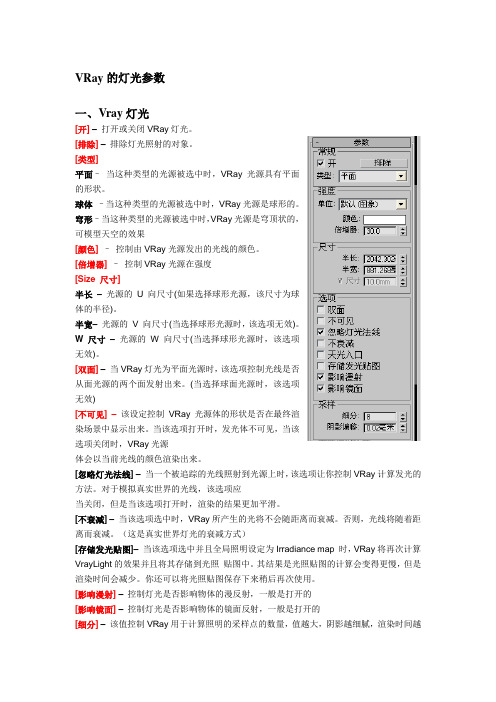
VRay的灯光参数一、Vray灯光[开] –打开或关闭VRay灯光。
[排除] –排除灯光照射的对象。
[类型]平面–当这种类型的光源被选中时,VRay光源具有平面的形状。
球体–当这种类型的光源被选中时,VRay光源是球形的。
穹形–当这种类型的光源被选中时,VRay光源是穹顶状的,可模型天空的效果[颜色]–控制由VRay光源发出的光线的颜色。
[倍增器]–控制VRay光源在强度[Size 尺寸]半长–光源的U 向尺寸(如果选择球形光源,该尺寸为球体的半径)。
半宽–光源的V 向尺寸(当选择球形光源时,该选项无效)。
W 尺寸–光源的W 向尺寸(当选择球形光源时,该选项无效)。
[双面] –当VRay灯光为平面光源时,该选项控制光线是否从面光源的两个面发射出来。
(当选择球面光源时,该选项无效)[不可见] –该设定控制VRay光源体的形状是否在最终渲染场景中显示出来。
当该选项打开时,发光体不可见,当该选项关闭时,VRay光源体会以当前光线的颜色渲染出来。
[忽略灯光法线]–当一个被追踪的光线照射到光源上时,该选项让你控制VRay计算发光的方法。
对于模拟真实世界的光线,该选项应当关闭,但是当该选项打开时,渲染的结果更加平滑。
[不衰减] –当该选项选中时,VRay所产生的光将不会随距离而衰减。
否则,光线将随着距离而衰减。
(这是真实世界灯光的衰减方式)[存储发光贴图]–当该选项选中并且全局照明设定为Irradiance map 时,VRay将再次计算VrayLight的效果并且将其存储到光照贴图中。
其结果是光照贴图的计算会变得更慢,但是渲染时间会减少。
你还可以将光照贴图保存下来稍后再次使用。
[影响漫射]–控制灯光是否影响物体的漫反射,一般是打开的[影响镜面] –控制灯光是否影响物体的镜面反射,一般是打开的[细分] –该值控制VRay用于计算照明的采样点的数量,值越大,阴影越细腻,渲染时间越长。
[阴影偏移]–控制阴影的偏移值。
Vray 参数讲解
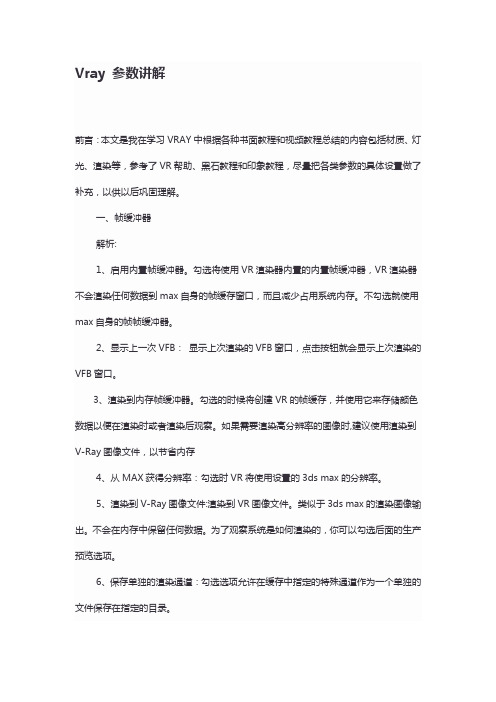
Vray 参数讲解前言:本文是我在学习VRAY中根据各种书面教程和视频教程总结的内容包括材质、灯光、渲染等,参考了VR帮助、黑石教程和印象教程,尽量把各类参数的具体设置做了补充,以供以后巩固理解。
一、帧缓冲器解析:1、启用内置帧缓冲器。
勾选将使用VR渲染器内置的内置帧缓冲器,VR渲染器不会渲染任何数据到max自身的帧缓存窗口,而且减少占用系统内存。
不勾选就使用max自身的帧帧缓冲器。
2、显示上一次VFB:显示上次渲染的VFB窗口,点击按钮就会显示上次渲染的VFB窗口。
3、渲染到内存帧缓冲器。
勾选的时候将创建VR的帧缓存,并使用它来存储颜色数据以便在渲染时或者渲染后观察。
如果需要渲染高分辨率的图像时,建议使用渲染到V-Ray图像文件,以节省内存4、从MAX获得分辨率:勾选时VR将使用设置的3ds max的分辨率。
5、渲染到V-Ray图像文件:渲染到VR图像文件。
类似于3ds max的渲染图像输出。
不会在内存中保留任何数据。
为了观察系统是如何渲染的,你可以勾选后面的生产预览选项。
6、保存单独的渲染通道:勾选选项允许在缓存中指定的特殊通道作为一个单独的文件保存在指定的目录。
二、全局设置解析:1、几何体:置换:决定是否使用VR置换贴图。
此选项不会影响3ds max自身的置换贴图。
2、照明:灯光:开启VR场景中的直接灯光,不包含max场景的默认灯光。
如果不勾选的话,系统自动使用场景默认灯光渲染场景。
默认灯光:指的是max的默认灯光。
隐藏灯光。
勾选时隐藏的灯光也会被渲染。
阴影:灯光是否产生阴影。
仅显示全局光。
勾选时直接光照不参与在最终的图像渲染。
GI在计算全局光的时候直接光照也会参与,但是最后只显示间接光照。
3、材质反射/折射:是否考虑计算VR贴图或材质中的光线的反射/折射效果,勾选。
最大深度:用于用户设置VR贴图或材质中反射/折射的最大反弹次数。
不勾选时,反射/折射的最大反弹次数使用材质/贴图的局部参数来控制。
Vray灯光全解析+Vray物理相机

Vray灯光全解析+Vray物理相机Vray灯光全解析+Vray物理相机1. 基于三原色原理,人眼对绿色敏感度较高,对蓝色较低,所以在制图时,对绿色通道要重点调节。
2. GI:全局照明3. VraySun:浊度:最低2最高20,值越大浑浊度越高,颜色越黄;臭氧:最低0最高1,值越大场景中物体颜色越接近固有色,受环境影响越小;大小倍增:阴影的模糊程度;(半开放的环境用于模仿太阳光)4. Vraylight(Vray灯光):类型:平面一般用于灯带和补光;穹顶可作为天光使用;球体可作为台灯及其他光源使用。
排除:可将不需要照明效果的物体排除出Vraylight的照射范围亮度:与灯的大小和倍增都有关系;选项:投射阴影勾选后照射的物体会产生阴影,增加细分值阴影会更细腻;双面勾选后会两面发光;不可见点选后光源会消失;忽略灯管法线勾选后光线照射会更平均,不以箭头方向集中照射;不衰减会让光线照射更远并无减弱;影响漫反射、高光反射、反射勾选后会显示照射物体的漫反射、高光及反射效果采样:细分值越高照射的物体及其阴影会更细腻纹理:none上加贴图会在灯体上和照射物体的高光反射及发射上显示贴图5. 标准:目标平行光:一般模仿光线射入房间的效果时使用6. 材质照明:标准材质(standard):输入自发光数值Vray灯光材质:(如要产生照明效果,需打开GI全局照明)7. 环境照明:环境:公用参数里放置一张环境贴图,勾选使用贴图(需打开GI全局照明);渲染设置:Vray环境里勾选全局照明环境(天光)覆盖Vray灯光使用Vray物理相机效果会更好,也更易调节。
其他把线条变成其他颜色的方法:自定义菜单——自定义用户界面——颜色——元素:选择(几何体或其他)——颜色(调节为所需颜色)——方案:选择自定义颜色3D黑色阴影。
消除挤出几何体背面黑色的方法:挤出几何体翻转法线后背面会变成黑色,右键点击几何体选择——对象属性勾选背面消隐外部看几何体变透明了3DMAX和vray怎么渲染白模?就是只有光感的那种。
VRay灯光与对象命令剖析

VRay灯光与对象VRay Light[VRay 渲染器灯光]On: 控制VRay Light的开关与否。
Double-sied: 两边。
在灯光被设置为平面类型的时候,这个选项决定是否在平面的两边都产生灯光效果。
这个选项对球形灯光没有作用。
Invisible: 不可见。
这个参数设置在最后的渲染效果中VR的光源形状是否可见,如果不勾选,光源将会被使用当前灯光颜色来渲染。
Ignore light normals: 忽略灯光法向。
一般情况下,光源表面在空间的任何方向上发射的光线都是均匀的,但是在未勾选这个复选框,VR会在光源表面的法线方向上发射更多的光线。
Normalize intensity:规格化强度。
通常光源产生光线的强度取决于它的尺寸——较大尺寸的光源将会产生更多数量的光线,然而,勾选该复选框后,光源的尺寸将不再影响光线强度。
No decay: 不衰减。
在真实的世界中光线亮度会按照与光源的距离的平方的倒数的方式进行衰减(也就是说远离光源的表面会比靠近光源的表面显的更暗)。
当勾选这个复选框后,灯光的亮度将不会因为距离而衰减。
Color: 颜色。
设置灯光的颜色。
Multiplier:倍增值。
设置灯光颜色的倍增值。
Skylight portal: 天空光入口。
当勾选这个复选框后,前面设置的颜色和倍增值都将被VR忽略,代之以环境的相关参数设置。
Store with irradiance map: 储存在发光贴图中。
当勾选这个复选框的时候,如果计算GI的方式使用的是发光贴图方式的话,VR将计算VR灯光的光照效果,并将计算结果保存在发光贴图中,当然,这将使得发光贴图的计算过程更慢,但是将会减少渲染时间,因为可以保存发光贴图在以后调用它。
Smooth surface shadows: 光滑表面阴影。
勾选这个复选框后,VR将力图避免在低多边形表面产生斑驳的阴影。
但是效果还有待改进。
Plane Type: 平面类型。
vray灯光参数详解.pptx
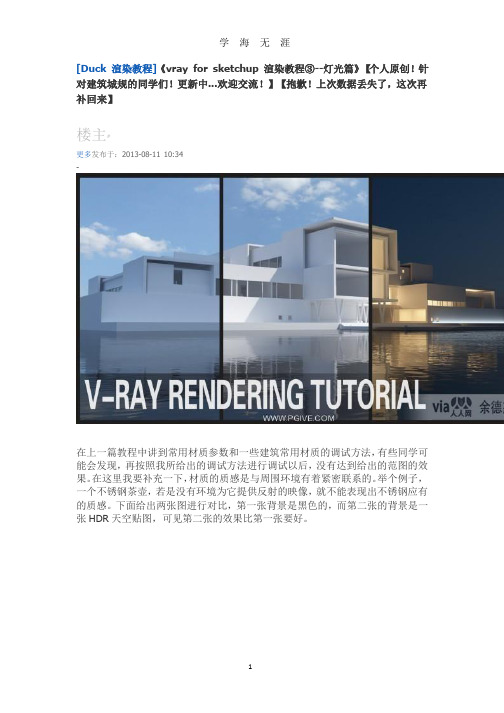
学海无 涯 以下两张都只使用了一张 HDRI 贴图作为光源,但是效果还是比较理想的。
23
学海无 涯
HDRI 贴图要根据自己想要表现的光照氛围来进行选择,建筑表现常用的 HDR I 多为天空贴图。3,使用自发光作为光源 自发光一般不会用作主光源,而是用作一些小灯光,例如路灯等。其优势是相比 vray 灯光耗费更少的渲染时间,但是阴影效果不理想。此处不展开讲述。
以上内容只需理解~
5
学海无 涯 下面讲解 vray 天光系统的参数。 点击全局光颜色或背景颜色右侧的 M,都会弹出下图界面。
上图标记的参数是要重点讲解的部分。其它参数一般可以保持默认,我会稍微解 释一下。 尺寸:太阳的大小。在其它条件都不变的情况下,光源的面积越大,阴影就会越 模糊,这个不难理解。这个参数一般保持在 1.0 就可以了,越大则阴影会越模糊, 如下图,左侧是 1.0 的尺寸,而右侧是 5.0 的尺寸。
3
学海无 涯
首先讲解一下 VFS 中最基础的灯光------vray 的天光系统。如上图标记部分,就 是 vray 的天光系统。 其分为太阳光和天空光,如下图。
4
学海无 涯
一般晴天的情况下,室外光源分为太阳光和天空光,如果天空没有照明作用而只 有太阳光作用的话,就会出现下图的效果,阴影非常的暗,类似月球上的光照效 果,因为缺少了大气散射带来的照明,也就是所谓的天空光。
所谓打灯,就是为场景添加光源。一般可以用 vray 灯光和 HDRI 贴图来照亮场 景,有时候也可以使用自发光。 一般来说,建筑的打光方法参照现实中的光源就可以了,只要正确认识现实中的 光照,基本上可以实现良好的光照效果。
一,vray 灯光参数详解
再次会讲解常用的参数,没有提及的一般保持默认即可。 1.vray 天光
- 1、下载文档前请自行甄别文档内容的完整性,平台不提供额外的编辑、内容补充、找答案等附加服务。
- 2、"仅部分预览"的文档,不可在线预览部分如存在完整性等问题,可反馈申请退款(可完整预览的文档不适用该条件!)。
- 3、如文档侵犯您的权益,请联系客服反馈,我们会尽快为您处理(人工客服工作时间:9:00-18:30)。
在设置灯光前为大家详细讲解VRay Plane 的参数及使用方法。
1. General
如图10-40所示为General参数面板。
1.图10-40 General参数面板
(1)On:灯光开关
(2)Exclude:排除物体
(3)Type:灯光类型
灯光类型分为3种,Plane(面光源)、Dome(半球光)和Sphere(球光)。
2. Intensity
如图10-41所示为intensity参数面板。
2.图10-41 Intensity参数面板
(1)Units:灯光亮度单位,法定计量单位为cd/m2.
①Default(image):VRay默认类型,通过灯光的颜色和亮度来控制灯光最后的强弱,如果忽略曝光类型的因素,灯光色彩将是物体表面受光的最终色彩。
②Luminous power(im):光通量当使用这种类型的时候,灯光的亮度将和灯光的大小无关。
③Iance(w/m2/sr):(瓦特/每平方米/每球面度)当选择这种模式时,灯光的亮度和它的大小有关系。
④Luminance(IM,m2,sr):(光通量/每平方米/每球面度)选择这种类型的时候,灯光的亮度和它的大小有关系。
⑤Radiant power(w)(瓦特)当选择这种类型的时候,灯光的亮度将和灯光的大小无关,但是,这里的瓦特和物理上的瓦特不一样,这里的瓦特,500w大约等于物理上的10-15瓦特。
(2)Color:灯光颜色
3. Size
如图10-42所示为Size参数面板。
3.图10-42 Size 参数面板
(1)Half length:面光源长度的一半(如果灯光类型选择球光,那么这里就变成球光的半径)
(2)Half-width:面光源宽度的一半(如果灯光类型选择半球光后者球光,这里的数值不起作用)
4. Options
如图10-43所示为Options参数面板。
4.图10-43 Options参数面板
(1)Double-sided(双面):使灯光的两个面都产生照明效果。
此数值只针对于面光源。
(2)Invisible:这个选项用来控制最终渲染时是否显示VRay 灯的形状。
(3)Ignore light normals:这个选项控制灯光的发射是否按照光源的法线发射。
当该选项打开时,渲染的结果更加平滑。
(4)No decay:勾选后,VRay将不计算灯光的衰减效果,
(5)Skylight portal:这个选项是把VRay 灯转换为天光,这时的VRay灯就变成了GI灯,失去了直接照明。
当勾选了这个选项的时候,invisible ignore light normals no decay color multiplier 将不可用,这些参数将被VRay的天光参数取代。
(6)Store with irradiance map:当该选项选中并且全局照明设定为Irradiance map 时,VRay将再次计算VRayLight的效果并且将其存储到光照贴图中。
其结果是光照贴图的
计算会变得更慢,,但是渲染成图的时候,渲染速度会提高很多。
当渲染完光子的时候可以把这个VRay灯关闭或者删除,它对最后的渲染效果没影响,因为它的光照信息已经保存在irradiance map里。
(7)Affecrt Diffuse:决定灯光是否影响物体材质属性的漫反射。
(8)Affect specular:决定灯光是否影响物体材质属性的高光
(9)Affect reflections:决定灯光是否影响物体的反射
5. Sampling
如图10-44所示为Sampling参数面板。
5.图10-44 Sampling参数面板
(1)Subdivs:这个参数控制VRay灯的采样细分。
比较低的值,杂点多渲染速度快,比较高的值,杂点少,渲染速度慢。
(2)Shadow bias:这个参数用来控制物体与阴影偏移距离,较高的值会使阴影向灯光的方向偏移。
(3)Cutoff:在VRayLight 中新增加了“Cutoff”的阈值,可缩短在多个微弱灯光场景的渲染时间。
就是说当场景中有很多微弱而不重要的灯光的時候,可以使用VRAYLIGHT 里的“CUTOFF”值的参数来控制他们,以減少渲染时间。
下面通过一组测试渲染效果的对比来让读者了解VRayPlane中重要参数在实际运用中的效果,测试文件是笔者使用Rhino设计的自行车,效果如图10-45所示。
6.图10-45 测试文件
如图10-46为不同Subdivs参数值的测试渲染效果对比。
7.图10-46 不同Subdivs参数值的测试渲染效果对比
如图10-47为Decay选项打开和关闭时的测试渲染效果对比。
8.图10-47 Decay参数打开和关闭后测试渲染效果的对比
如图10-48为勾选Invisible参数时的测试渲染效果。
9.图10-48 勾选Invisible参数时的测试渲染效果
如图10-49所示为Double-sided选项打开和关闭时测试渲染效果对比。
10.图10-49 Double-sided 选项打开和关闭时测试渲染效果对比
如图10-50为Ignore light normals 选项打开和关闭时测试渲染效果对比。
11.图10-50 Ignore light normals选项打开和关闭时测试渲染效果对比如图10-51所示为Affect选项在打开和关闭时测试渲染效果对比。
12.图10-51 Affect选项在打开和关闭时测试渲染效果对比。
